Ako sa zbaviť choroby v DAYZ

DAYZ je hra plná šialených, nakazených ľudí v postsovietskej krajine Černarus. Zistite, ako sa zbaviť choroby v DAYZ a udržte si zdravie.
Jedným zo základných hardvérov spojených s počítačom je tlačiareň. Tlačiareň môže byť potrebná z mnohých dôvodov, či už ide o kancelárske priestory, výučbu alebo obchodnú organizáciu. Úlohu tlačiarne nemožno v žiadnom prípade prehliadať. Preto je potrebné zachovať výbornú kompatibilitu medzi PC a tlačiarňou. Niekedy je však táto kompatibilita narušená nejakou nežiaducou chybou, napríklad chybou Nedostupný ovládač tlačiarne.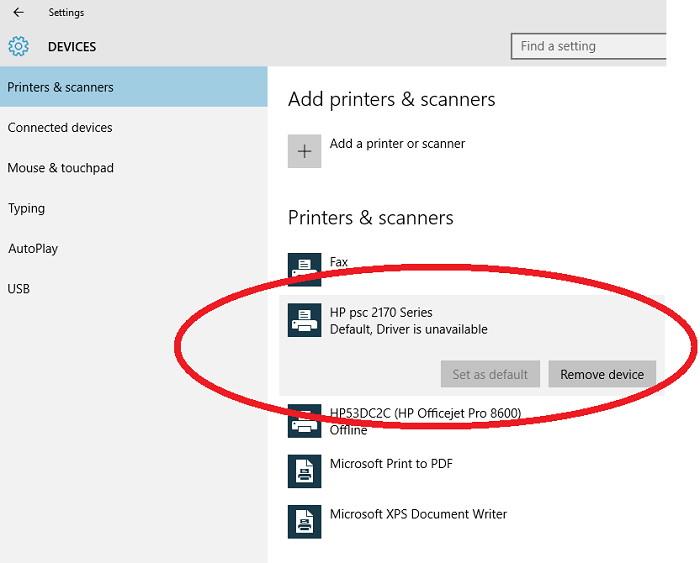
Obsah
Niekedy môžu používatelia systému Windows čeliť problému Nedostupný ovládač tlačiarne, ktorý naznačuje, že vo vašom systéme nie je žiadny ovládač tlačiarne, aj keď máte k systému pripojenú tlačiareň. V dôsledku chyby Printer Driver is Unavailable (Ovládač tlačiarne je nedostupný) možno nebudete mať prístup k tlačiarni pripojenej k počítaču.
Chyba ovládača tlačiarne je nedostupná sa môže vyskytnúť z rôznych dôvodov a neexistuje žiadny konkrétny dôvod, ktorý by bolo možné uviesť. Tieto rôzne dôvody môžu zahŕňať pripojenie poškodenej tlačiarne k vášmu počítaču alebo váš systém Windows má problém s pripojením k tlačiarni kvôli staršej verzii tlačiarne, alebo to môže byť také jednoduché, ako problém s prepojovacím káblom.
Bez ohľadu na to, aký môže byť dôvod, ak sa vo vašom systéme vyskytne taká chyba, že tlačiareň pripojená k vášmu systému nereaguje tak, ako ste očakávali, musíte si prečítať tento článok dopredu, aby ste získali to najlepšie. riešenie, ktoré vyrieši váš problém efektívne bez toho, aby vám zabralo veľa času.
V tomto článku sme uviedli 10 riešení, ktoré by vám pomohli rýchlo vyriešiť chybu Ovládač tlačiarne je nedostupný! Starostlivo postupujte podľa odporúčaných riešení krok za krokom, aby ste dosiahli efektívne výsledky.
Riešenie 1: Obnovte najnovší ovládač tlačiarne
Niekedy sa problém môže vyskytnúť v dôsledku nesprávneho ovládača tlačiarne, ktorý je nainštalovaný na vašom počítači. Ak používate tlačiareň špecifickej značky, musíte použiť iba ovládač tlačiarne tej istej značky.
Ak nepoužívate ovládač tlačiarne rovnaký ako značka vašej tlačiarne, je to dôvod, prečo sa táto chyba zobrazuje na vašom počítači. Nižšie uvádzame rôzne značky tlačiarní a ovládače tlačiarní, ktoré sú s nimi spojené:
1. Ovládač tlačiarne HP
Väčšina značiek má svoje ovládače tlačiarne a spoločnosť HP ako popredná značka na trhu tiež predstavila svoj vlastný ovládač tlačiarne. Ak teda používate tlačiareň HP, musíte použiť aj ovládač tlačiarne HP.
2. Ovládač tlačiarne Canon
Rovnako ako ostatné značky Canon Printers tiež očakávajú, že budete mať vo svojom systéme nainštalovaný vlastný ovládač tlačiarne pre efektívne fungovanie.
3. Ovládač tlačiarne Epson
Epson je ďalšou špičkovou značkou, ktorá vyrába nielen projektory, ale aj vynikajúce tlačiarne, a preto poskytuje kompatibilné ovládače tlačiarní pre Windows.
4. Ovládač tlačiarne Brother
Brother je tiež špičková značka s neuveriteľnými tlačiarňami na trhu; preto sa táto značka zameriava aj na to, aby bol v počítači nainštalovaný ovládač tlačiarne pre efektívne fungovanie.
5. Ovládač tlačiarne Samsung
Spoločnosť Samsung vyrába tlačiarne na predaj a tiež zabezpečuje, aby ste si nainštalovali ich ovládač tlačiarne na používanie tlačiarne vo vašom systéme.
Riešenie 2: Skontrolujte všetky pripojenia
Niekedy môže byť chyba Printer Driver Unavailable spôsobená aj prepojovacími káblami. Toto riešenie teda nemôžete prehliadnuť. Postupujte podľa krokov uvedených nižšie:
Krok 1: Najprv musíte skontrolovať káble, ktoré sa pripájajú k vášmu systému.
Krok 2: Potom musíte zistiť, či ste ich správne pripojili.
Krok 3: Ak sa vyskytol problém s rozpoznaním pripojenia kábla USB vášho systému. Potom musíte tiež skontrolovať odkazy, ktoré by vám pomohli vyriešiť tieto problémy súvisiace s USB.
Riešenie 3: Použite nástroj na riešenie problémov
Ak chcete opraviť chybu Printer Driver is Unavailable, postupujte podľa nasledujúcich krokov:
Krok 1: Môžete si stiahnuť nástroj na riešenie problémov s tlačiarňou a spustiť ho v systéme.
Krok 2: Ak ho chcete nainštalovať, prejdite na nasledujúci odkaz „aka.ms/diag_printer10“.
Krok 3: Po otvorení v prehliadači postupujte podľa uvedených krokov na odkaze.
Riešenie 4: Odpojte a reštartujte tlačiareň
Vždy je užitočné riešiť problém priamo od základov. Takže prvé riešenie, ktoré ponúkame, je, že by ste mali odpojiť tlačiareň od systému a pokúsiť sa ju reštartovať, aby sa mohla sama reštartovať tak, aby sa mohla znova pokúsiť pripojiť k systému. Postup:
Krok 1: Vypnite tlačiareň.
Krok 2: Vypnite hlavné tlačidlo a úplne odpojte tlačiareň od systému.
Krok 3: Počkajte 30 sekúnd a neunáhlite sa.
Krok 4: Teraz znova správne pripojte všetky pripojenia a zapojte tlačiareň.
Krok 5: Zapnite hlavný vypínač aj tlačiareň a potom zapnite počítačový systém a skontrolujte, či ovládač tlačiarne ukazuje dostupnosť.
Musíte to urobiť skôr, ako sa unáhlene pustíte do iných riešení, pretože niekedy aj to najpriamejšie riešenie môže byť užitočné pri ťažších problémoch. Ale bohužiaľ, ak toto riešenie zlyhá, potom je nižšie uvedených viac riešení, na ktoré sa môžete odvolať.
Riešenie 5: Vyhľadajte Možnosti bezdrôtového pripojenia
Aby ste sa vyhli všetkým problémom súvisiacim s káblovým pripojením a nadviazali nerušené spojenie medzi počítačom a tlačiarňou, najlepšou voľbou je bezdrôtové pripojenie. Takže keď si kúpite tlačiareň pre váš systém, musíte sa pokúsiť rozhodnúť pre bezdrôtovú, aby ste sa vyhli zbytočným problémom. Ak však už vlastníte bezdrôtovú tlačiareň, mali by ste postupovať podľa nasledujúcich krokov:
Krok 1: Najprv musíte riadne skontrolovať bezdrôtové pripojenie.
Krok 2: Potom musíte skontrolovať, či je bezdrôtová možnosť ZAPNUTÁ, ak nie je, potom ju zapnite.
Krok 3: Skúste ho pripojiť k systému.
Krok 4: Na vytvorenie bezdrôtového pripojenia môžete použiť aj smerovač a tlačiareň WiFi.
Ak stále nenájdete to správne riešenie, ktoré by pre vás fungovalo, nezúfajte, máme aj iné riešenia, ktoré vám pomôžu.
Riešenie 6: Aktualizujte systém Windows všetkými dostupnými možnosťami
Niekedy chyba Printer Driver is Unavailable je spôsobená verziou systému Windows, ktorú používate vo svojom systéme, a nie verziou ovládača tlačiarne, ktorú možno používate. Aby ste tomu zabránili, pravidelne aktualizujte svoj systém, aby vás táto chyba nikdy neobťažovala.
Systém Windows môžete aktualizovať takto:
Pre Windows 10
Step 1: Click on the Windows icon at the bottom of the screen or just directly type in the search bar as Updates.
Step 2: Now click on the Check for Updates and see whether there are any updates available.
Step 3: If there are any updates available, then click on Install and wait until your system is updated.
Step 4: After updating your system, restart the PC. Check the connectivity of the Printer. Also, try printing a file to confirm if it is working properly.
For Windows 8
Step 1: Repeat the same procedure here also.
Step 2: Then restart your PC to apply the changes to it.
Step 3: Lastly, test if the Printer works appropriately.
Solution 7: Reset the Print Spooler
To clear the spooler files and to reset it to manage the entire process, follow the steps given below:
Step 1: At first, go to the Search tab at the bottom of the screen and type in Services.
Step 2: Now select the Services option and in the newly opened Window go to the standards tab and double click Printer Spooler.
Step 3: Lastly select the Stop option and then click on the OK button.
Step 4: Now, in the search box type in:
%WINDIR%\system32\spool\printers
Step 5: In the list of results, select and delete all files.
%WINDIR%\system32\spool\PRINTERS
Step 6: Again go to the taskbar and look for the search box and select the services option.
Step 7: Again double click on the Printer Spooler and select start and then select Automatic in the Startup type box and click on OK.
Given below is our final solution over Printer Driver is Unavailable problem.
Solution 8: Change the Status of the Printer
Changing the status of your Printer is also essential to avoid Printer Driver is Unavailable problem. If by chance your printer shows ‘offline‘ status then follow the given steps to solve Printer Driver is Unavailable issue:
Step 1: Firstly check that your Printer is on. Also, it is connected to the same wifi as your system and run the power cycle.
Step 2: Set your Printer as the default printer in the menu by clearing the print queue.
Step 3: Also, you can reset the options that manage the printing queue and remove your Printer from the device.
Step 4: Lastly Re-add the Printer to the device and restart your system to apply these changes to it.
Solution 9: Reinstalling the Printer Driver
First, you have to uninstall the Printer Driver. To do that, follow the steps:
Step 1: Press the Windows + X key on the keyboard to open the Device Manager or go to the Windows icon the bottom of the screen and Right-click on it and from the displayed options select the Device Manager option to open it.
Step 2: In the Device Manager, look for the name of your Printer and then by Right-clicking on selecting the option to uninstall the device.
Once you are done with the uninstalling process, now reinstall the printer driver by downloading it online and restart your system to apply these changes. And check the connectivity once again.
Solution 10: Uninstall the Printer
It is an easy solution. All you have to do is remove the device from your system. It can be done as follows:
Step 1: Go to the Windows icon at the bottom of the screen and click on it and now go to Settings.
Step 2: In the Settings window, click on the Devices option.
Step 3: Now go to Printers and Scanners and now look for your printer name and choose the option ‘Remove Device’.
Read Next:
Conclusion
Vyššie uvedené riešenia vám pomôžu problém efektívne vyriešiť a tiež vám odporučia, aby vás problém s nedostupným ovládačom tlačiarne znova nerušil. Môžete si vybrať akékoľvek riešenie, ktoré sa vám zdá jednoduché. Starostlivo postupujte podľa krokov, aby ste v čo najkratšom čase získali efektívne riešenie!
DAYZ je hra plná šialených, nakazených ľudí v postsovietskej krajine Černarus. Zistite, ako sa zbaviť choroby v DAYZ a udržte si zdravie.
Naučte sa, ako synchronizovať nastavenia v systéme Windows 10. S touto príručkou prenesiete vaše nastavenia na všetkých zariadeniach so systémom Windows.
Ak vás obťažujú štuchnutia e-mailov, na ktoré nechcete odpovedať alebo ich vidieť, môžete ich nechať zmiznúť. Prečítajte si toto a zistite, ako zakázať funkciu štuchnutia v Gmaile.
Nvidia Shield Remote nefunguje správne? Tu máme pre vás tie najlepšie opravy, ktoré môžete vyskúšať; môžete tiež hľadať spôsoby, ako zmeniť svoj smartfón na televízor.
Bluetooth vám umožňuje pripojiť zariadenia a príslušenstvo so systémom Windows 10 k počítaču bez potreby káblov. Spôsob, ako vyriešiť problémy s Bluetooth.
Máte po inovácii na Windows 11 nejaké problémy? Hľadáte spôsoby, ako opraviť Windows 11? V tomto príspevku sme uviedli 6 rôznych metód, ktoré môžete použiť na opravu systému Windows 11 na optimalizáciu výkonu vášho zariadenia.
Ako opraviť: chybové hlásenie „Táto aplikácia sa nedá spustiť na vašom počítači“ v systéme Windows 10? Tu je 6 jednoduchých riešení.
Tento článok vám ukáže, ako maximalizovať svoje výhody z Microsoft Rewards na Windows, Xbox, Mobile a iných platforiem.
Zistite, ako môžete jednoducho hromadne prestať sledovať účty na Instagrame pomocou najlepších aplikácií, ako aj tipy na správne používanie.
Ako opraviť Nintendo Switch, ktoré sa nezapne? Tu sú 4 jednoduché riešenia, aby ste sa zbavili tohto problému.






